
Siz değerli makale okurlarımızla bu yazımızda ‘Start PXE Over IPv4′ hatasının çözümü ile ilgili işlemleri yazılı ve görsel olarak paylaşacağız.
İşletim sistemlerinde hata mesajı olarak karşımıza gelen ‘Start PXE Over IPv4′ sorununun çözümü ile ilgili yapılacak işlemlerin araştırmasını sizler için gerçekleştirmiş bulunmaktayız. Bu hatayı alan kullanıcılar, bilgisayarın açılmamasından endişe duyduklarından dolayı, ürünlerini yetkili servislere göndermekteler. Örnek olarak bir harici disk takma sonrasında, bir hata mesajı olarak karşımıza çıkacak olan bu uyarı sonrasında yapılması gerekenleri siz değerli makale okurlarımıza yazılı ve görsel olacak şekilde paylaşımını gerçekleştireceğiz.
İşlemler ve yapılması gerekenler için aşağıdaki adımları izlemeniz yeterli olacaktır. Yapacağımız işlemlerden sonra bilgisayarınız açılacak ve kullanımını sağlıklı bir şekilde gerçekleştirebileceksiniz.
- ‘Start PXE Over IPv4’ hatasıyla karşılaşan kullanıcıların karşısına böyle bir ekran gelecektir.
- Bu ekranda bulunan menüler içerisinde, ‘BIOS Setup’ menüsünün üzerine gelerek Enter’a basıyoruz.
- Yaptığımız işlem sonrasında karşımıza aşağıdaki ekran görüntüsünde görüldüğü gibi bir ekran gelecektir. Gelen ekranın sol tarafında yer almakta olan menü listesinden sırasıyla System Configuration → Integrated NIC menülerine tıklıyoruz.
- Daha sonrasında gelecek sayfada ‘Enable UEFI Network Stack’ kutucuğunu işaretledikten sonra, alt kısımda bulunan ‘Apply’ butonuna tıklıyoruz.
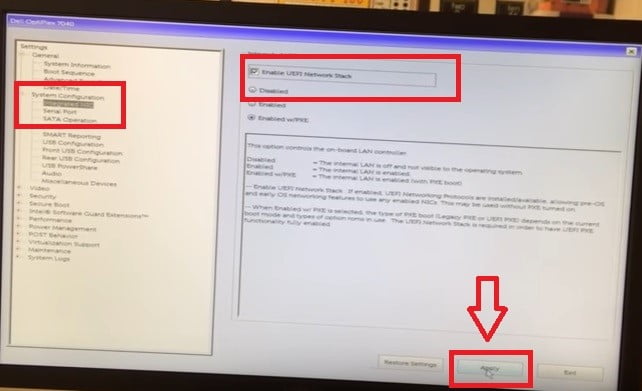 Karşımıza gelecek olan ‘Save as Custom User Settings?’ uyarısının yanındaki kutucuğu işaretledikten sonra ‘OK’ butonuna tıklıyoruz
Karşımıza gelecek olan ‘Save as Custom User Settings?’ uyarısının yanındaki kutucuğu işaretledikten sonra ‘OK’ butonuna tıklıyoruz
- Daha sonra ana pencerenin sağ alt kısımda yer almakta olan ‘Exit’ butonuna tıklıyoruz.
- Sonrasında gelecek olan ekranın yine sol tarafında yer almakta olan menü listesinden sırasıyla Settings → Boot Sequence menülerine tıklıyoruz.
- Açılan sayfada bulunan ‘Add Boot Option’ menüsüne tıklıyoruz.
- Gelecek olan pencerede boş kutucuklarda herhangi bir işlem gerçekleştirmeden, alt kısımda bulunan ‘OK’ butonuna tıklayıp devam işlemlerimize devam ediyoruz.
- Daha sonra ekranın sağ alt kısmındaki ‘Exit’ butonuna tıklayalım.
- ‘Start PXE Over IPv4’ hatasının çözümü için işlemlerimizin sonuna geldiğimizde ise, bilgisayar kapanıp ve yeniden açılacaktır. Yeniden açılırken beklememiz gerekiyor.
- Sonrasında karşımıza, aşağıdaki ekran görüntüsünde gördüğünüz gibi bir ekran gelecektir.
- Gelen ekrandaki menüler içerisinde, ‘Onboard NIC(IPV4)’ menüsünün üzerine klavye yön tuşları ile gelip Enter‘a bastığınızda bilgisayarınız normal olarak açılacaktır.
İyi gezintiler dileriz.




























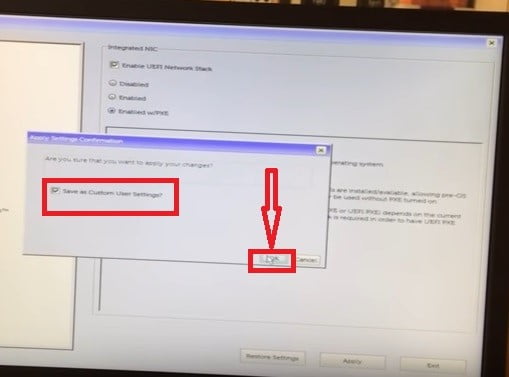
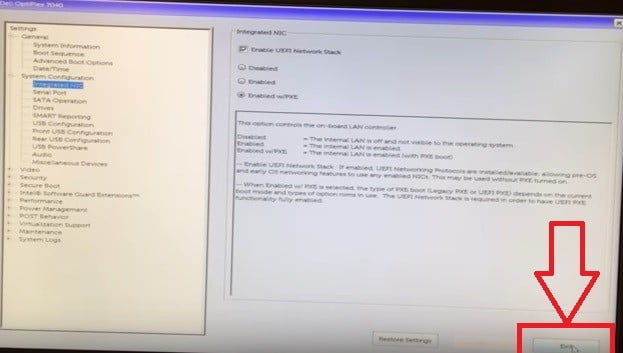
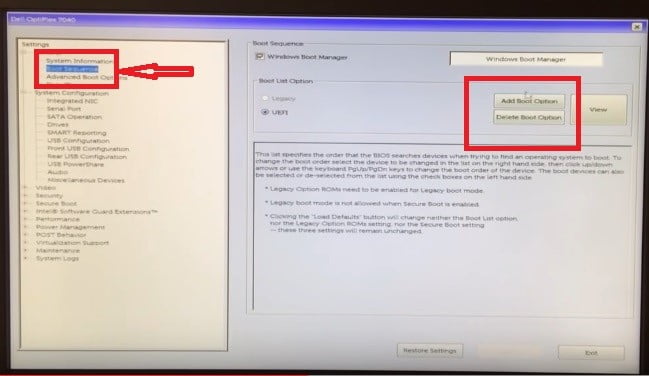
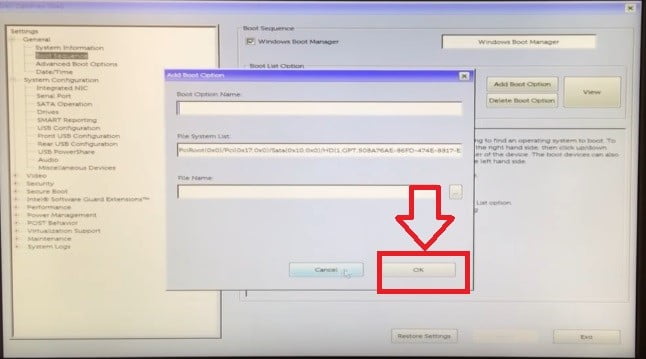
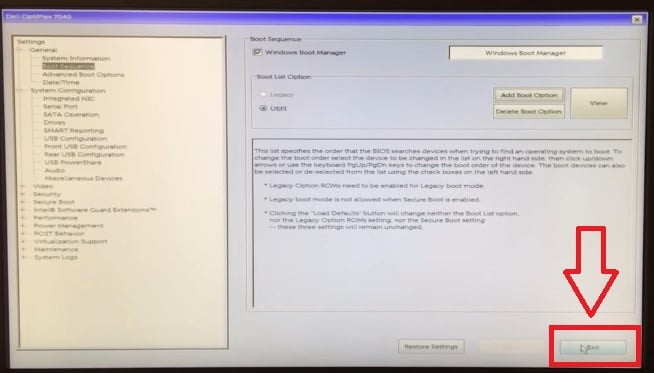
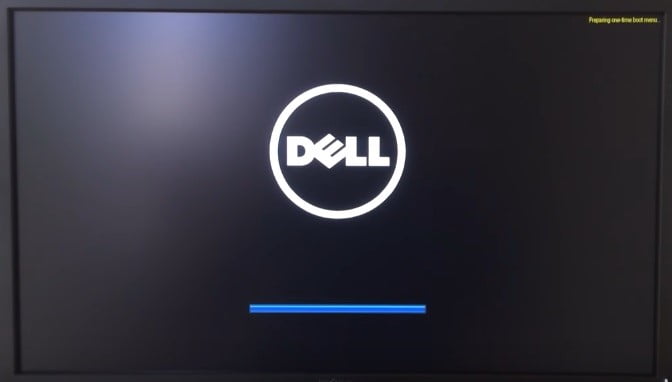
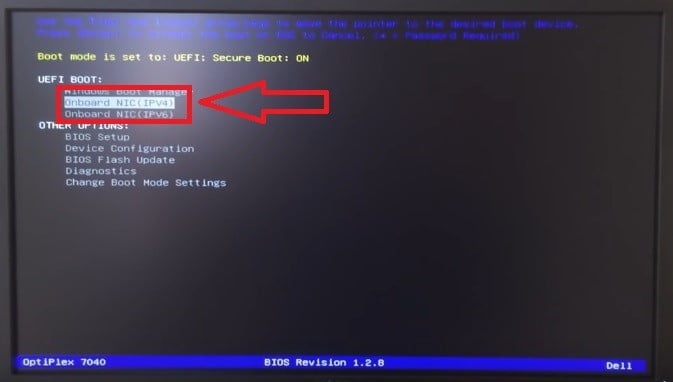















Şahsen arkadaşımda böyle sorum vardı biosu farklı olduğu için çözene kadar canımız çıktı ilk olarak strogeden Boot Options veya boot sources den hard drive yi en üste taşıyın daha sonra security den legacy supportu açıp secure bootu kapayın daha sonra değişiklikleri kaydedin ve SataO yu seçin biz böyle çözdük bir deneyin bilgisayar hp bu arada